
Тема 5 Эскизирование технических деталей / Моделирование вентиля
.pdf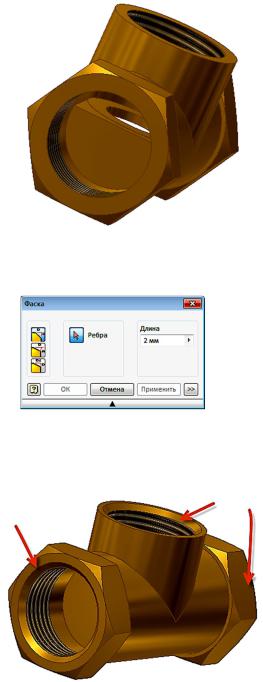
материала вовнутрь цилиндра, как показано на рисунке 1.32 и нажмите «ОК». Модель примет вид как на рисунке 1.33.
Рис. 1.33. Создание выреза
Постройте фаски и скругления.
29. Выберите команду «Фаска»  . Появиться диалоговое окно «Фаска» рис. 1.34.
. Появиться диалоговое окно «Фаска» рис. 1.34.
Рис. 1.34. Диалоговое окно «Фаска»
30. Выберите вариант построения фаски с одинаковыми катетами - «Длина»  Установите длину катета 2 мм. Выберите ребро для снятия фаски и нажмите «ОК». Постройте три фаски для резьбы (рис. 1.35).
Установите длину катета 2 мм. Выберите ребро для снятия фаски и нажмите «ОК». Постройте три фаски для резьбы (рис. 1.35).
Рис. 1.35. Создание фасок
31. Выберите команду «Сопряжение»  . Появиться Диалоговое окно «Сопряжение» (рис. 1.36) Установите режим постоянного по длине скругления. В поле «Метод» выберите вариант «Ребро». Размер радиуса скругления 1 мм.
. Появиться Диалоговое окно «Сопряжение» (рис. 1.36) Установите режим постоянного по длине скругления. В поле «Метод» выберите вариант «Ребро». Размер радиуса скругления 1 мм.
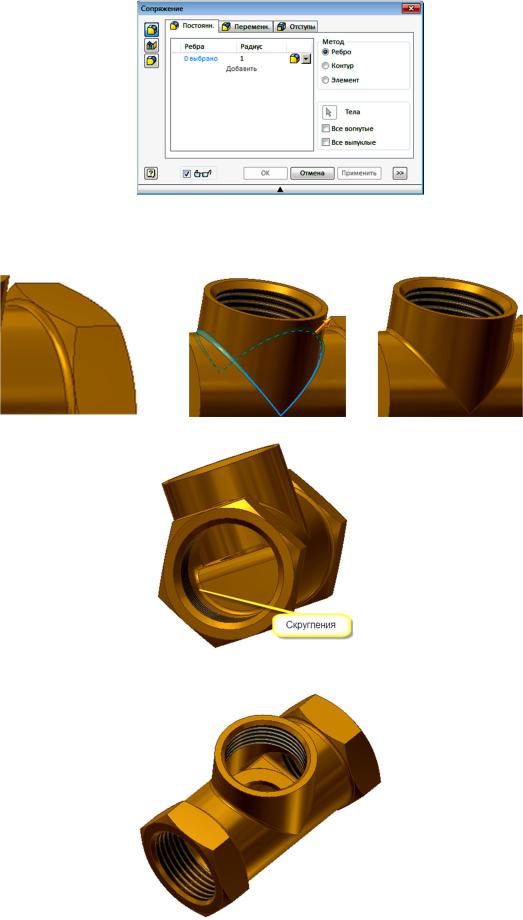
Рис. 1.36. Диалоговое окно «Сопряжение»
32. Для построения сопряжения необходимо указать конкретное ребро и нажать кнопку «ОК», как на рисунках 1.37.
Рис. 1.37. Построение внешних скруглений ребер
Рис. 1.38. Построение внутренних скруглений. 33. Модель корпуса готова. Сохраните ее (рис. 1.39).
Рис. 1.39. Завершенная модель корпуса вентиля
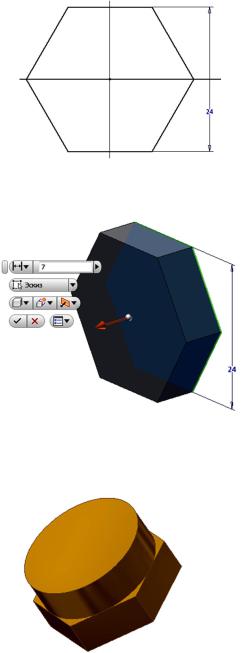
2. ГАЙКА НАКИДНАЯ
Постройте шестигранную призму с «размеров под ключ» 24 мм и высотой 7 мм.
1. В качестве рабочей плоскости построения выберем плоскость XY. Постройте с помощью команды «Многоугольник»  шестиугольник. Задайте размер (команда
шестиугольник. Задайте размер (команда
«Размер»  ) между параллельными сторонами шестиугольника равный 24 мм как на рисунке 2.1.
) между параллельными сторонами шестиугольника равный 24 мм как на рисунке 2.1.
Рис. 2.1.
2. Нажмите кнопку «Принять эскиз»  . Выберите команду «Выдавить»
. Выберите команду «Выдавить»  . В отслеживающем меню задайте высоту 7 мм. Нажмите «ОК» (рис. 2.2).
. В отслеживающем меню задайте высоту 7 мм. Нажмите «ОК» (рис. 2.2).
Рис. 2.2.
3.Постройте цилиндр на верхней грани призмы диаметром 24 мм и высотой 7 мм
спомощью команды «Выдавить»  . Зададим материал модели – латунь. Модель примет вид как на рисунке 2.3.
. Зададим материал модели – латунь. Модель примет вид как на рисунке 2.3.
Рис. 2.3.
4. Закруглите верхнюю кромку цилиндра радиусом 3 мм. Для этого выберите
команду «Сопряжение»  , в диалоговом окне задайте радиус 3 мм, а затем выберите кромку для скругления. Нажмите «ОК» (рис. 2.5.).
, в диалоговом окне задайте радиус 3 мм, а затем выберите кромку для скругления. Нажмите «ОК» (рис. 2.5.).

Рис. 2.5. Скругление ребра
5. С помощью команды «Отверстие»  постройте сквозное отверстие без резьбы. Необходимые параметры введите в диалоговое окно «Отверстие» (рис. 1.16). Задайте диаметр 10 мм. Расположите отверстие на верхней грани цилиндра в режиме
постройте сквозное отверстие без резьбы. Необходимые параметры введите в диалоговое окно «Отверстие» (рис. 1.16). Задайте диаметр 10 мм. Расположите отверстие на верхней грани цилиндра в режиме
«Концентрично» (рис. 2.6.).
Рис. 2.6. Построение концентричного сквозного отверстия 6. Постройте со стороны нижней грани призмы отверстие с резьбой (глубина
отверстия 12 мм, резьбы 11 мм). Введите необходимые параметры как показано на рисунке 2.7.
Рис. 2.7.
7.Укажите грань для создания отверстия и расположите его концентрично построенному ранее сквозному отверстию. Нажмите кнопку «ОК» (рис. 2. 8).
8.Постройте фаску на шестиграннике аналогично рисунку 1.10, 1.11. Модель примет окончательный вид (рис. 2.8).

Рис. 2.8. Гайка накидная 9. Сохраните модель под именем «Гайка накидная».
3. ВТУЛКА ПРИЖИМНАЯ
Втулка состоит из двух цилиндрических тел и цилиндрического отверстия.
1. Постройте первый цилиндр. Можно воспользоваться технологией построения цилиндров, рассмотренной ранее или использовать примитивы цилиндр. Выберите в
панели «Примитивы» команду «Цилиндр»  . Укажите центр начала координат, диаметр 16 мм и высоту первого цилиндра 2 мм (рис. 3.1).
. Укажите центр начала координат, диаметр 16 мм и высоту первого цилиндра 2 мм (рис. 3.1).
Рис. 3.1. Первый цилиндрический элемент 2. Достройте второй цилиндр аналогично, выбрав качестве рабочей плоскости
верхнюю грань цилиндра, задав диаметр 13 мм, в высоту 5 мм (рис. 3.2).
Рис. 3.2. Второй цилиндрический элемент 3. Постройте сквозное отверстие диаметром 9 мм. Воспользуйтесь командой
«Отверстие»  . Модель примет вид как на рисунке 3.3. Сохраните модель под именем
. Модель примет вид как на рисунке 3.3. Сохраните модель под именем
«Гайка накидная».
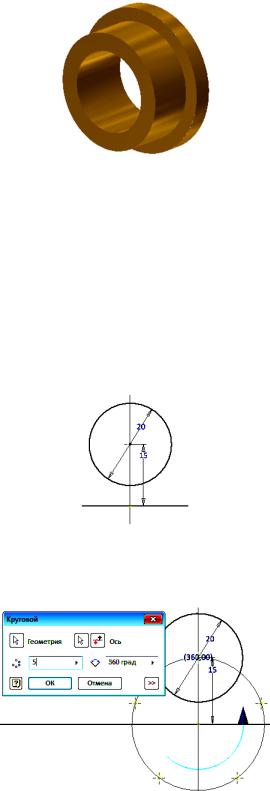
Рис. 3.3. Втулка прижимная
4.МАХОВИК
Маховик образует круговой массив элементов. Постройте массив окружностей, образующих внешний контур маховика.
1. Построим точку с помощью команды «Точка»  на вертикальной оси и зададим расстояние от центра до точки равное 15 мм (рис. 4.1) с помощью команды «Размеры»
на вертикальной оси и зададим расстояние от центра до точки равное 15 мм (рис. 4.1) с помощью команды «Размеры»
 .
.
2. Постройте окружность с центром в заданной точке диаметром 20 мм с помощью команды «Окружность» (рис. 4.1.).
(рис. 4.1.).
Рис. 4.1. Построение элемента массива 3. Постройте круговой массив, состоящий из 5 элементов. Выберите команду
«Массив»  . Появится диалоговое окно «Круговой» (рис. 4.2). Выберите размножаемый элемент (точка), а затем центр массива (начало координат), количество элементов 5.
. Появится диалоговое окно «Круговой» (рис. 4.2). Выберите размножаемый элемент (точка), а затем центр массива (начало координат), количество элементов 5.
Рис. 4.2. Диалоговое окно «Круговой» 4. Постройте остальные окружности диаметром 20 мм с центрами в точках
построенного массива. Нажмите кнопку «ОК». Массив примет вид как на рисунке 4.3.
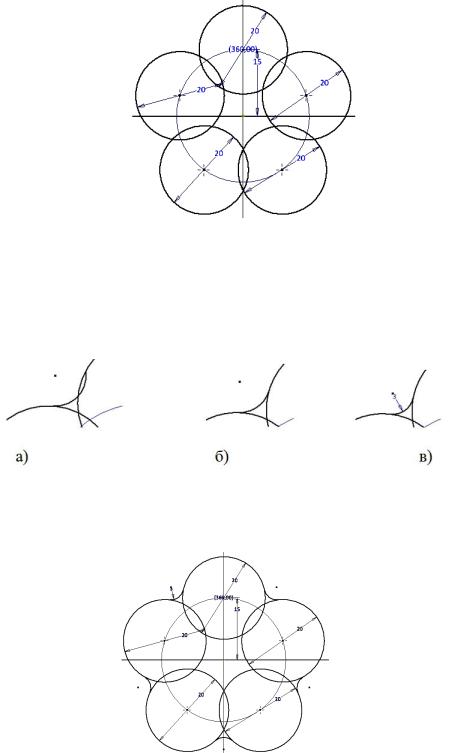
Рис. 4.3. Массив из пяти элементов 5. Постройте сопряжение окружностей с помощью команды «Дуга»  . Укажите
. Укажите
первую точку на одной окружности, вторую на второй, третью задайте так, чтобы ее выпуклость соответствовала заданию (рис. 4.4а). Затем, используя зависимость
«Касательность»  , наложите условие касательности, указывая последовательно на дугу и окружность (рис. 4.4б).
, наложите условие касательности, указывая последовательно на дугу и окружность (рис. 4.4б).
6. Задайте размер дуги с помощью команды «Размеры»  равный 3 мм (рис. 4.4в).
равный 3 мм (рис. 4.4в).
Рис. 4.4. Порядок построения сопряжения 7. Аналогично постройте последовательно сопряжения других окружностей. Вместо
размера дуги можно использовать связь «Равенство»  . Для этого нужно указать построенную дугу, а затем дугу с заданным радиусом 3 мм (рис. 4.5).
. Для этого нужно указать построенную дугу, а затем дугу с заданным радиусом 3 мм (рис. 4.5).
Рис. 4.5. Массив с сопряжениями элементов 8. Удалим лишние части геометрических элементов командой «Обрезать»  , как
, как
на рисунке 4.6.
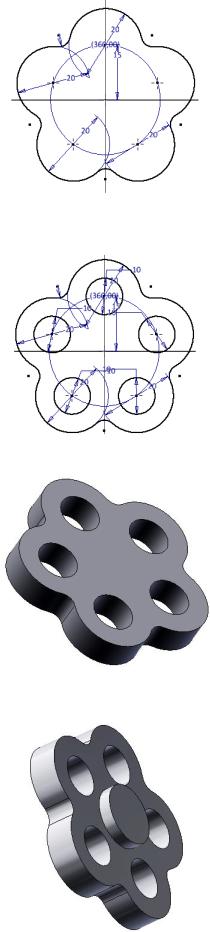
Рис. 4.6. Удаление лишних элементов
9.Построим окружности под отверстия с центрами в точках массива диаметром 10
мм(рис. 4.7). Нажмите кнопку «Принять эскиз»  .
.
Рис. 4.7. Добавление окружностей под отверстия 10. Используя команду «Выдавить»  , создайте модель толщиной 7 мм (рис. 4.8).
, создайте модель толщиной 7 мм (рис. 4.8).
Рис. 4.8. Модель толщиной 7 мм
11. Постройте цилиндрический выступ на нижней грани диаметром 15 мм и высотой 3 мм как на рисунке 4.9.
Рис. 4.9. Добавление бобышки (цилиндрического выступа)
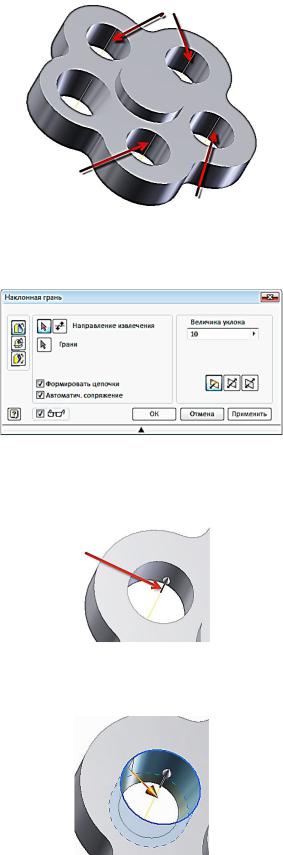
12. Создайте конусность отверстий в 10 градусов. Предварительно задайте оси
отверстий командой «Через грань или элемент вращения»  в линейке «Оси»
в линейке «Оси»  панели «Рабочие элементы». Для этого последовательно выберите цилиндрические поверхности отверстий (рис. 4.10).
панели «Рабочие элементы». Для этого последовательно выберите цилиндрические поверхности отверстий (рис. 4.10).
Рис. 4.10. Создание осей отверстий 13. Выберите команду «Уклон»  . В диалоговом окне «Наклонная грань» (рис.
. В диалоговом окне «Наклонная грань» (рис.
4.11) выберите вариант «Фиксированное ребро»  . В поле «Величина уклона» введите размер 10 градусов.
. В поле «Величина уклона» введите размер 10 градусов.
Рис. 4.11. Диалоговое окно «Наклонная грань» 14. Нажмите кнопку «Направление извлечения» и выберите ось первого отверстия.
На оси появиться стрелка направления создания конусности. В нашем случае она должна быть направлена в нашу сторону. Если направление противоположное, то щелкните на кнопке «Обратить направление извлечения»  (рис. 4. 12).
(рис. 4. 12).
Рис. 4.12. Выбор оси и задание направления построения 15. Выберите цилиндрическую поверхность. Появится стрелка, перпендикулярная
оси отверстия. Если вариант построения конусности не устраивает, то нажмите кнопку
«Обратить направление извлечения»  (рис. 4.13).
(рис. 4.13).
Рис. 4.13

16. Нажмите кнопку «ОК». Повторите построение конусности для других отверстий. Модель примет вид как на рисунке 4.14.
Рис. 4.14. Маховик с коническими отверстиями
17. Создайте наклон боковой поверхности маховика. Выберите команду «Уклон»
 . В диалоговом окне «Наклонная грань» (рис. 4.11) выберите вариант «Фиксированное
. В диалоговом окне «Наклонная грань» (рис. 4.11) выберите вариант «Фиксированное
ребро»  . В поле «Величина уклона» введите размер 10 градусов. Вначале выберите верхнюю грань модели как на рисунке 4.15, а затем боковую грань. Визуально определите правильность формирования уклона. Если направление не устраивает, то нажмите кнопку
. В поле «Величина уклона» введите размер 10 градусов. Вначале выберите верхнюю грань модели как на рисунке 4.15, а затем боковую грань. Визуально определите правильность формирования уклона. Если направление не устраивает, то нажмите кнопку
«Обратить направление извлечения»  .
.
Рис. 4.15.
18. Завершите построение нажатием кнопки «ОК». Модель примет вид как рисунке
4.16.
Рис. 4.16. Боковая конусность
19.Построим углубление на верхней грани маховика на 2 мм.
20.Постройте контур углубления. Для этого нарисуем в режиме эскиза окружности
сцентрами, совпадающими с центрами существующих отверстий, диаметром 15 мм (рис. 4.17).
